- Teil 1. So ändern Sie das Netflix-Passwort auf dem iPhone mit der Netflix-App
- Teil 2. So ändern Sie das Netflix-Passwort auf dem iPhone mit einem Computerbrowser
- Teil 3. So finden Sie das Netflix-Passwort auf dem iPhone mit dem FoneLab iPhone Password Manager
- Teil 4. FAQ zum Ändern des Netflix-Passworts auf dem iPhone
 FoneLab iPhone Passwort-Manager
FoneLab iPhone Passwort-Manager
Passwörter auf iPhone, iPad oder iPod einfach und effizient verwalten.
- Passwort automatisch ausfüllen auf dem iPhone
- Ändern Sie das Outlook-Passwort auf dem iPhone
- AOL-Passwort auf einem Telefon ändern
- Notes-Passwort auf dem iPhone vergessen
- E-Mail-Passwort auf dem iPhone
- Voicemail-Passwort auf dem iPhone
- Ändern Sie das Instagram-Passwort auf dem iPhone
- Ändern Sie das NetFlix-Passwort auf dem iPhone
- Ändern Sie das Facebook-Passwort auf dem iPhone
- Fotos auf dem iPhone mit einem Passwort schützen
- Passwortgenerator auf dem iPhone
- WLAN-Passwort auf dem iPhone
- Ändern Sie das Yahoo-Passwort auf dem iPhone
- Ändern Sie das Gmail-Passwort auf dem iPhone
- Teilen Sie das WLAN-Passwort auf dem iPhone
Bemerkenswerte Anleitung zum Ändern des Netflix-Passworts auf dem iPhone
 aktualisiert von Lisa Ou / 21. April 2023, 14:20 Uhr
aktualisiert von Lisa Ou / 21. April 2023, 14:20 UhrMein Bruder nutzt mein Netflix-Konto seit letztem Monat mit seinen Freunden. Jetzt kann ich keine Filme auf meinem Gerät ansehen, da es nur die gleichzeitige Wiedergabe von 4 Geräten unterstützt. Bitte erklären Sie mir, wie ich das Netflix-Passwort auf dem iPhone ändern kann.
Netflix ist einer der umfangreichsten Streaming-Dienste weltweit. Durch den Kauf eines Mobile- oder Basic-Monatsplans können Sie auf jeweils einem Gerät unbegrenzt werbefreie Fernsehsendungen, Filme usw. ansehen. Inzwischen unterstützt das Standard-Abonnement 2 Geräte, während der Premium-Plan 4 gleichzeitig unterstützt. Sie können Netflix abonnieren und das Passwort mit anderen teilen, damit sie es auch sehen können. Dies stößt jedoch schnell an die Gerätebeschränkung der Plattformen, sodass es verständlich ist, wenn Sie Ihr Passwort ändern möchten.
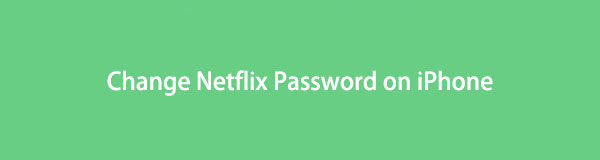
Auf der anderen Seite haben Sie möglicherweise Ihr iPhone aus irgendeinem Grund verloren und möchten jetzt Ihre Kontokennwörter wie Netflix ändern, um sie automatisch abzumelden. Dies sind einige mögliche Szenarien, warum Sie Ihr Netflix-Passwort ändern möchten. Und dabei unterstützen wir Sie, denn die unten vorgestellten Methoden helfen Ihnen dabei, dies ganz einfach zu erreichen. Mit den Schritt-für-Schritt-Anleitungen können Sie mit der Verarbeitung jeder Technik in den folgenden Teilen beginnen.

Führerliste
- Teil 1. So ändern Sie das Netflix-Passwort auf dem iPhone mit der Netflix-App
- Teil 2. So ändern Sie das Netflix-Passwort auf dem iPhone mit einem Computerbrowser
- Teil 3. So finden Sie das Netflix-Passwort auf dem iPhone mit dem FoneLab iPhone Password Manager
- Teil 4. FAQ zum Ändern des Netflix-Passworts auf dem iPhone

Mit dem FoneLab iPhone Password Manager können Sie scannen, anzeigen und klassifizieren und vieles mehr für iPhone, iPad oder iPod Touch.
- Scannen Sie Passwörter auf iPhone, iPad oder iPod touch.
- Exportieren Sie Ihre Passwörter von Geräten und speichern Sie sie als CSV-Datei.
- Stellen Sie Ihre Passwörter für E-Mail, WLAN, Google, Facebook usw. wieder her.
Teil 1. So ändern Sie das Netflix-Passwort auf dem iPhone mit der Netflix-App
Die primäre Methode zum Ändern Ihres Passworts auf Netflix ist der Zugriff auf die App selbst. Wenn Sie wissen, wie Sie die Einstellungen Ihres Netflix-Kontos manipulieren, können Sie Ihr Passwort in nur einem kurzen Moment ändern. Netflix hat einen Bereich, in dem Sie ein neues Passwort frei festlegen können, sodass Ihnen der Vorgang bei dieser Methode keine Schwierigkeiten bereiten wird.
Beachten Sie die unkomplizierte Anleitung unten, um herauszufinden, wie Sie das Netflix-Passwort auf dem iPhone mit der Netflix-App ändern können:
Schritt 1Greifen Sie auf Ihrem iPhone auf die mobile Netflix-App zu und vergewissern Sie sich, dass Sie bei Ihrem Konto angemeldet sind. Tippen Sie auf Ihre profile Symbol oben rechts auf dem Bildschirm, um das anzuzeigen Einstellungen Speisekarte. Tippen Sie auf die Konto Registerkarte, um auf Ihre Kontoeinstellungen zuzugreifen.
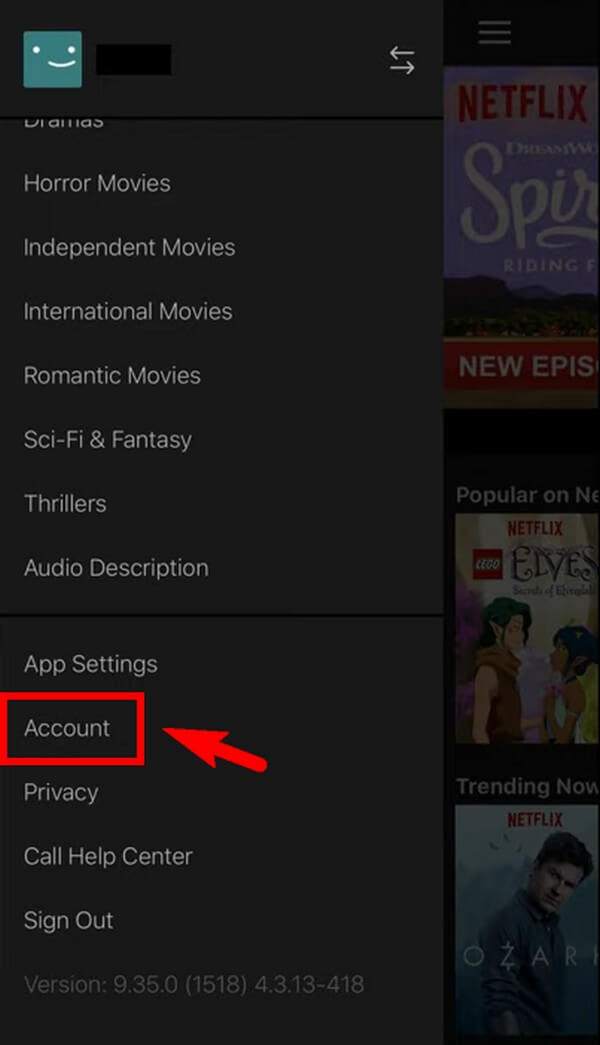
Schritt 2Netflix erlaubt keine Einstellungsanpassungen innerhalb der App selbst, daher werden Sie zum mobilen Browser Ihres iPhones weitergeleitet. Unter Mitgliedschaft & Abrechnung, tippen Sie auf die Passwort ändern um zur nächsten Seite zu gelangen.
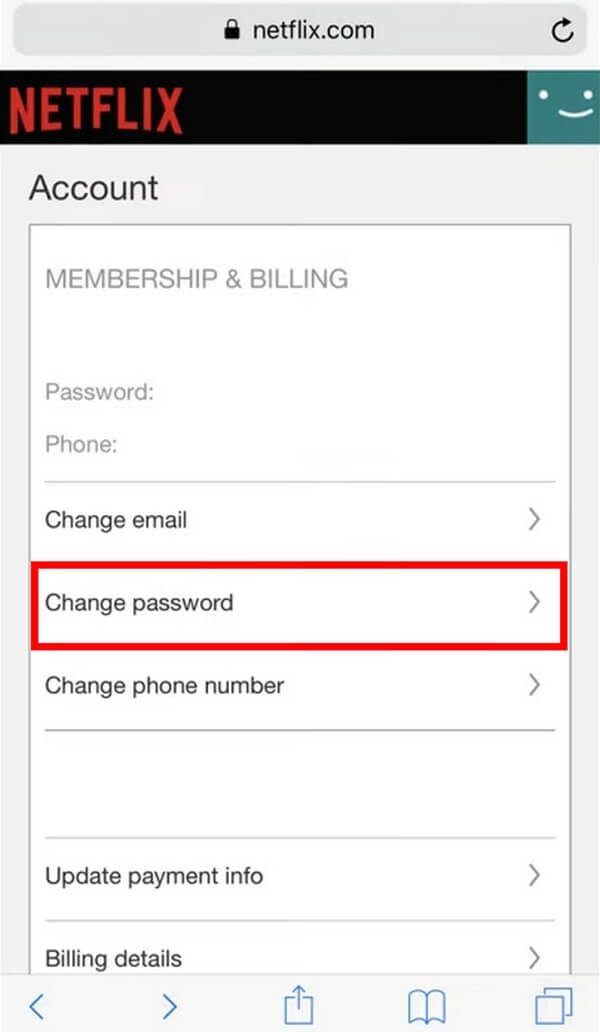
Schritt 3Geben Sie Ihr aktuelles Passwort in das erste Feld auf dem Bildschirm ein. Geben Sie im zweiten Feld Ihr neu gewähltes Passwort ein. Dann machen Sie dasselbe in der dritten zur Bestätigung. Wenn Sie beabsichtigen, dass sich alle Geräte erneut mit einem neuen Passwort anmelden, aktivieren Sie das Kontrollkästchen unter den Feldern. Wenn Sie fertig sind, klicken Sie auf Speichern um mit der Änderung Ihres Netflix-Passworts fortzufahren.
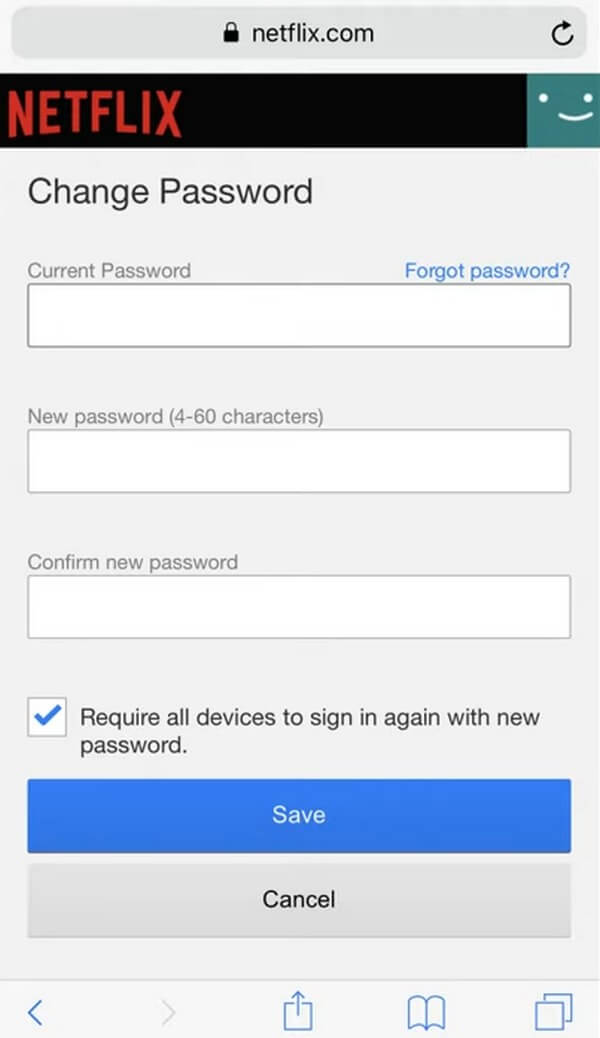
Wenn Sie jedoch Ihr Passwort vergessen haben, beginnt das Problem. Ihr aktuelles Passwort ist nicht nur für die Anmeldung bei Ihrem Konto erforderlich, sondern auch für das Ändern von Passwörtern. Fahren Sie mit den folgenden Abschnitten fort, um eine bewährte Lösung für dieses Problem zu finden.

Mit dem FoneLab iPhone Password Manager können Sie scannen, anzeigen und klassifizieren und vieles mehr für iPhone, iPad oder iPod Touch.
- Scannen Sie Passwörter auf iPhone, iPad oder iPod touch.
- Exportieren Sie Ihre Passwörter von Geräten und speichern Sie sie als CSV-Datei.
- Stellen Sie Ihre Passwörter für E-Mail, WLAN, Google, Facebook usw. wieder her.
Teil 2. So ändern Sie das Netflix-Passwort auf dem iPhone mit einem Computerbrowser
Eine weitere beliebte Möglichkeit, Ihr Passwort auf Netflix zu ändern, besteht darin, sich in einem Computerbrowser bei Ihrem Konto anzumelden. Indem Sie Ihr Netflix-Passwort ändern, können Sie auswählen, ob alle Geräte, die dieses bestimmte Konto verwenden, abgemeldet werden sollen. Wenn Sie sich dafür entscheiden, können Sie sich weiterhin auf Ihrem iPhone bei Ihrem Netflix-Konto anmelden, solange Sie das neue Passwort haben.
Beherzigen Sie die folgenden Anweisungen, um zu verstehen, wie Sie das Netflix-Passwort auf dem iPhone mit einem Computerbrowser ändern können:
Schritt 1Führen Sie einen Webbrowser auf Ihrem Computer aus und navigieren Sie zur offiziellen Website von Netflix. Melden Sie sich bei Ihrem Konto an und klicken Sie dann oben rechts auf der Seite auf das Profilmenü. Wähle aus Konto Option aus der Dropdown-Liste.
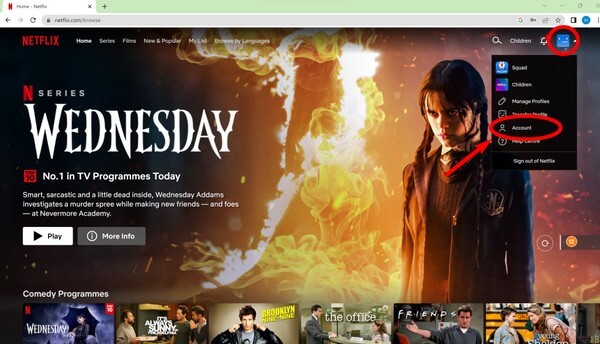
Schritt 2Wählen Sie auf der Kontoseite aus Kennwort ändern unter der Option E-Mail ändern. Dies führt Sie auf die Seite mit der Strom, Neu und Neues Passwort bestätigen Felder, ähnlich der obigen Methode.
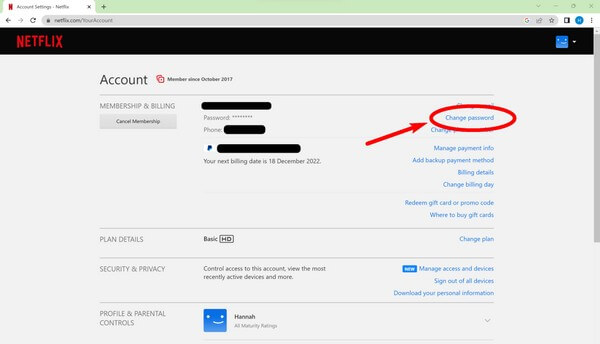
Schritt 3Füllen Sie sie entsprechend aus und aktivieren Sie dann das Kontrollkästchen Alle Geräte müssen sich erneut mit neuem Passwort anmelden, wenn Sie diese Option anwenden möchten. Wenn Sie fertig sind, schlagen Sie zu Speichern um das Ändern Ihres Passworts abzuschließen. Anschließend können Sie die Netflix-App auf Ihrem iPhone starten und sich mit Ihrem neuen Passwort anmelden.
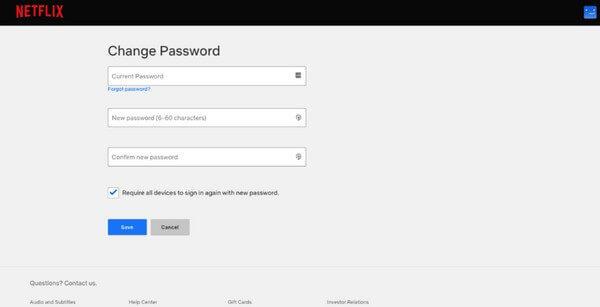
Wie bei der vorherigen Methode ist das Ändern Ihres Netflix-Passworts mit einem Computerbrowser nicht möglich, wenn Sie sich nicht an Ihr aktuelles Passwort erinnern. Glücklicherweise ist unten ein Programm verfügbar, mit dem Sie Ihre iPhone-Passwörter anzeigen können. Fahren Sie mit dem nächsten Teil fort, um Ihr aktuelles Netflix-Passwort abzurufen.
Teil 3. So finden Sie das Netflix-Passwort auf dem iPhone mit dem FoneLab iPhone Password Manager
Wenn Sie zu den Personen gehören, die ihre Passwörter häufig vergessen, haben Sie mit dieser Methode endlich einen sicheren Ort gefunden. Mit FoneLab iPhone Passwort-Managerkönnen Sie Ihr Netflix-Passwort jederzeit unbesorgt vergessen, solange es auf Ihrem Gerät gespeichert ist. Oder Sie erinnern sich vielleicht an Ihr Passwort, aber ein kleiner Fehler erschwert den Zugriff auf Ihr Konto, da einer der Buchstaben groß geschrieben werden muss. Wenn Sie dieses Programm installieren, können Sie Ihr Passwort genau so anzeigen, wie es ist.

Mit dem FoneLab iPhone Password Manager können Sie scannen, anzeigen und klassifizieren und vieles mehr für iPhone, iPad oder iPod Touch.
- Scannen Sie Passwörter auf iPhone, iPad oder iPod touch.
- Exportieren Sie Ihre Passwörter von Geräten und speichern Sie sie als CSV-Datei.
- Stellen Sie Ihre Passwörter für E-Mail, WLAN, Google, Facebook usw. wieder her.
Denken Sie an die folgenden mühelosen Schritte, um zu regulieren, wie Sie das Netflix-Passwort auf dem iPhone mit dem FoneLab iPhone Password Manager finden:
Schritt 1Holen Sie sich die Installationsdatei für den FoneLab iPhone Password Manager von der offiziellen Website, indem Sie die auswählen Free Download Tab. Nachdem Sie die Datei geöffnet haben, autorisieren Sie sie, Änderungen an Ihrem Gerät vorzunehmen, damit der Installationsvorgang beginnen kann. Warten Sie eine Weile, bis die Schaltfläche Jetzt starten im Programmfenster angezeigt wird. Dann ist es an der Zeit, den Passwort-Manager auf Ihrem Computer auszuführen.
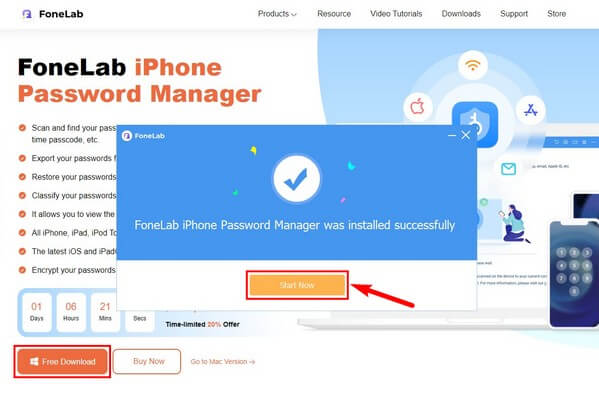
Schritt 2Wenn die primäre Benutzeroberfläche gestartet wird, klicken Sie auf die Startseite Taste. Es erscheint ein Popup-Fenster, in dem Sie aufgefordert werden, ein iTunes-Sicherungskennwort festzulegen. Füllen Sie beide aus Passwort festlegen und bestätigen Felder, dann schlagen Passwort eingeben. Dadurch kann die App auf die gespeicherten Passwörter auf Ihrem iPhone zugreifen und diese scannen.
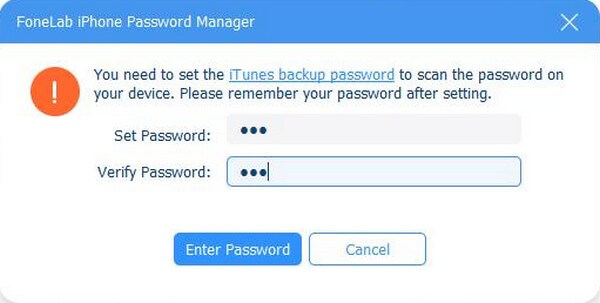
Schritt 3Eine Liste der Sperr- und Kontotypen wird auf der linken Oberfläche angezeigt. Wählen Sie das Web- und App-Passwort aus der Liste der Optionen, um die gespeicherten Passwörter anzuzeigen, die Sie im Webbrowser und in den Apps Ihres iPhones verwenden. Finden Sie von dort aus Ihre Netflix app und klicken Sie auf das entsprechende Augensymbol, um das Passwort anzuzeigen. Dann können Sie zu den obigen Methoden zurückkehren, um Ihr Netflix-Passwort von Ihrem aktuellen in ein neues zu ändern.
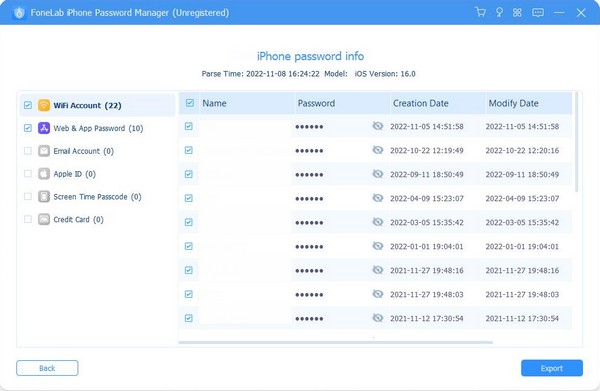
Teil 4. FAQ zum Ändern des Netflix-Passworts auf dem iPhone
1. Wie oft kann ich mein Passwort auf Netflix ändern?
Das Ändern Ihres Passworts auf Netflix ist unbegrenzt. Es erlaubt Ihnen, Ihr Passwort zu ändern, egal wie oft und wann immer Sie wollen.
2. Können Sie Ihr Netflix-Passwort zurücksetzen, wenn Sie es vergessen haben?
Ja, du kannst. Es hat jedoch mehr Schritte und wird viel mehr Zeit in Anspruch nehmen. Daher empfehlen wir die Verwendung von FoneLab iPhone Passwort-Manager stattdessen für einen schnelleren Prozess.
Das Teilen von Passwörtern ist bei Netflix sehr verbreitet. Es ist eine großartige Möglichkeit, Ihre Freunde, Familie und andere Personen mit Ihnen zuschauen zu lassen, aber es ist auch riskant, da ein Passwort auch Teil Ihrer privaten Informationen ist. Wenn Sie es also bei Bedarf ändern, können Sie Ihr Konto schützen. Und wenn Sie fast jedes Passwort auf Ihrem iPhone vergessen haben, lassen Sie es FoneLab iPhone Passwort-Manager Dir helfen.

Mit dem FoneLab iPhone Password Manager können Sie scannen, anzeigen und klassifizieren und vieles mehr für iPhone, iPad oder iPod Touch.
- Scannen Sie Passwörter auf iPhone, iPad oder iPod touch.
- Exportieren Sie Ihre Passwörter von Geräten und speichern Sie sie als CSV-Datei.
- Stellen Sie Ihre Passwörter für E-Mail, WLAN, Google, Facebook usw. wieder her.
